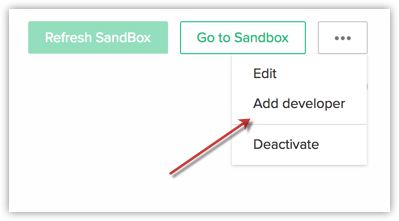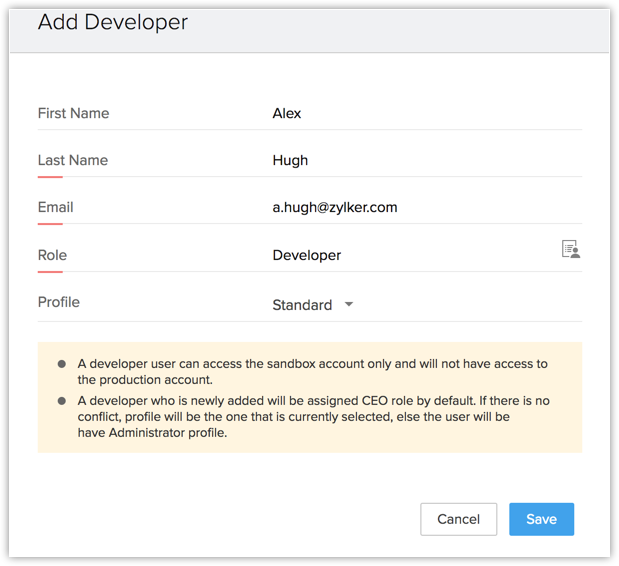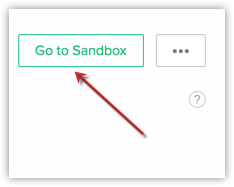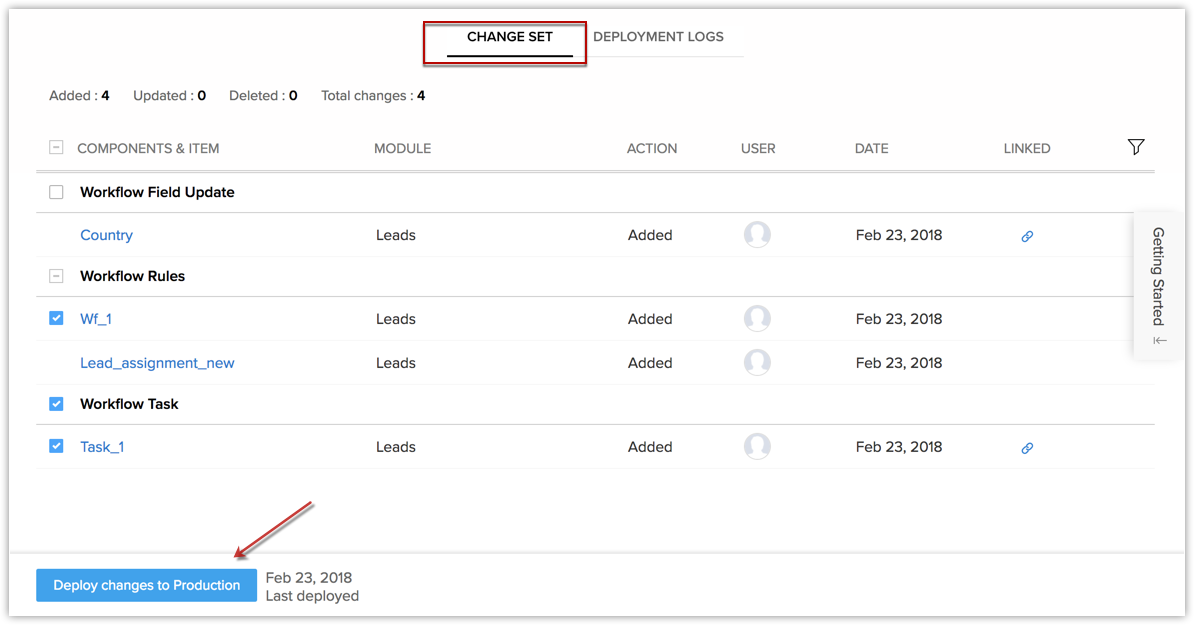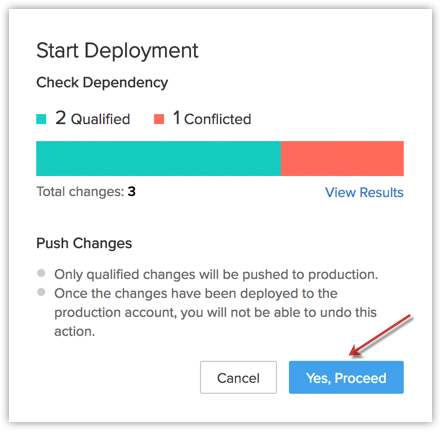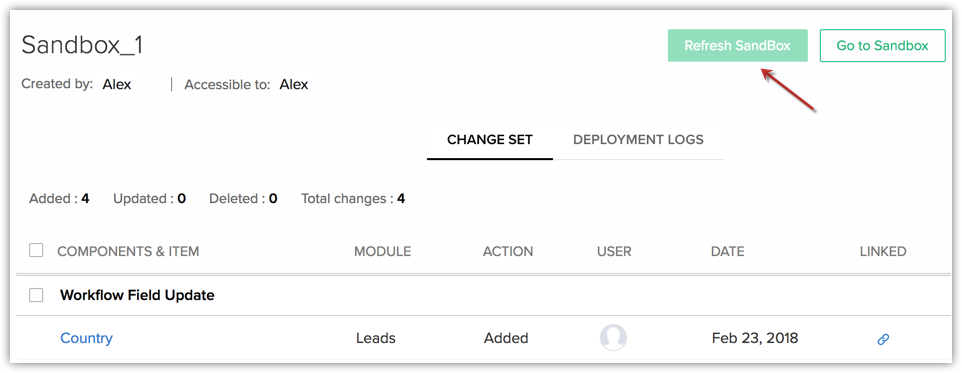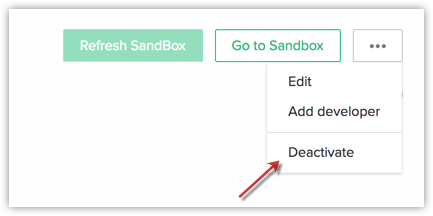Verwenden der Sandbox
Wie kann ich...
Mit dem Wachsen Ihres Unternehmens steigt auch die Komplexität Ihrer Vertriebsprozesse. Jeder kleine Fehler an einer Stelle im Prozess könnte einen Dominoeffekt auslösen. Kein Unternehmen kann sich eine solche Situation leisten. Damit Sie diese Schwierigkeiten überwinden können, bietet Zoho CRM die Sandbox, eine Umgebung, in der Sie Ihre Zoho CRM-Einstellungen testen können, bevor Sie sie in Ihre Produktionsumgebung übernehmen. Sie entwickeln ein Gefühl der Sicherheit hinsichtlich der Änderungen an Ihren Einstellungen, da Sie sie jetzt testen sowie Probleme identifizieren und beheben können, bevor Sie die Einstellungen in Ihre eigentliche Arbeitsumgebung übernehmen.
Hinweis:
- Sandbox steht in der Enterprise und Ultimate Edition von Zoho CRM zur Verfügung.
- Berechtigung erforderlich: Sandbox verwalten
Die Sandbox erstellen
So erstellen Sie die Sandbox
- Navigieren Sie zu Setup > Datenadministration > Sandbox.
- Geben Sie auf der Seite Sandbox folgende Details im Abschnitt Sandbox-Informationen ein.
- Name: Geben Sie einen Namen für die Sandbox ein.
- Beschreibung: Geben Sie eine kurze Beschreibung der Sandbox ein.
- Zugänglich für: Fügen Sie Benutzer hinzu, um ihnen Zugang zur Sandbox und deren Einstellungen zu gewähren.
- Klicken Sie auf Speichern.
Zusätzlich zur Erstellung der Sandbox können Sie den Benutzertyp "Entwickler" für den Zugriff auf die Sandbox hinzufügen. Ein Entwickler ist ein Benutzertyp, dessen Zugriffsberechtigung nur den Zugriff auf das Sandbox-Konto ermöglicht. Daher hat ein Entwickler keinen Zugriff auf die Datensätze im CRM-Konto.
So fügen Sie einen Entwickler hinzu
- Navigieren Sie zu Setup > Datenadministration > Sandbox.
- Klicken Sie auf der Seite "Sandbox" auf ... in der oberen rechten Ecke.
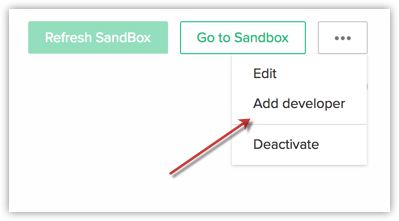
- Klicken Sie in der Dropdown-Liste auf Entwickler hinzufügen.
- Geben Sie auf der Seite Entwickler hinzufügen die folgenden Details ein:
- Vorname: Geben Sie den Vornamen des Entwicklers ein, der hinzugefügt werden soll.
- Nachname: Geben Sie den Nachnamen des Entwicklers ein, der hinzugefügt werden soll.
- E-Mail: Geben Sie die E-Mail-Adresse des Entwicklers ein, an die eine Aktivierungseinladung gesendet wird.
- Rolle: Wählen Sie die Rolle des Entwicklers im Sandbox-Konto aus.
- Profil: Wählen Sie das Profil des Entwicklers im Sandbox-Konto aus.
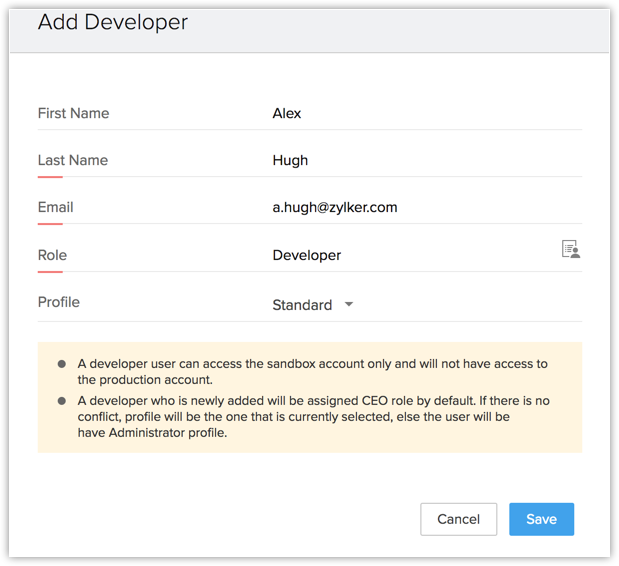
- Klicken Sie abschließend auf Speichern.
Eine Einladungs-E-Mail wird nun für die Aktivierung an den Entwickler gesendet. Sobald die Aktivierung angeklickt wird, steht der Entwicklerzugang zur Verfügung.
Der Hauptzweck des Hinzufügens eines Entwicklers liegt im Folgenden:
- Entwerfen, Erstellen und Testen aller komplexen Prozesse im Zusammenhang mit Automatisierungstools wie Workflow-Regeln, Planungen usw.
- Schreiben und Testen benutzerdefinierter Funktionen für Aufgaben im Zusammenhang mit komplexen Prozessen
- Sicherstellen, dass alle in der Sandbox erstellten Prozesse fehlerfrei sind und bereit sind, in der Produktionsumgebung bereitgestellt zu werden
Hinweis:
- Sie können maximal fünf Entwickler zum Sandbox-Konto hinzufügen.
- Sie können die Entwickler hinzufügen, ohne eine Lizenz zu erwerben.
Auf die Sandbox zugreifen
So greifen Sie auf die Sandbox zu
- Navigieren Sie zu Setup > Datenadministration > Sandbox.
- Klicken Sie auf der Seite Sandbox auf die Schaltfläche Zur Sandbox in der oberen rechten Ecke.
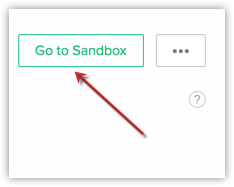
- Eine neue CRM-Registerkarte wird mit einem orangefarbenen Sandbox-Band über der Seite geöffnet, das darauf hinweist, dass die aktuelle Registerkarte für die Sandbox gilt.
Die Sandbox konfigurieren
Sobald Sie Zugriff auf die Sandbox haben, können Sie fortfahren und sie konfigurieren.
Hinweis:
- Die Sandbox enthält Ihre bestehenden CRM-Konfigurationen.
- Die Sandbox zeigt nicht Ihre vorhandenen Datensätze an. Sie müssen für Testzwecke neue Datensätze in der Sandbox erstellen.
- Wenn Sie Änderungen in der Produktionsumgebung bereitstellen, werden nur die Konfigurationen in die Produktionsumgebung kopiert und nicht die von Ihnen erstellten Datensätze.
Im Folgenden finden Sie ein Beispiel für eine Workflow-Regel, die in der Sandbox erstellt wurde.
So erstellen Sie eine Workflow-Regel
- Klicken Sie in der Sandbox-Umgebung auf Setup > Automatisierung > Workflow-Automatisierung.
- Klicken Sie im Abschnitt Workflow-Regeln auf Regel erstellen.
- Geben Sie die grundlegenden Daten der Workflow-Regel ein.
- Geben Sie den Auslöser der Regel und Kriterien ein, und legen Sie die Aktion für den Regelauslöser fest.
- Klicken Sie auf Speichern.

Die Workflow-Regel wurde in der Sandbox-Umgebung erstellt. Jetzt können Sie Datensätze in der Sandbox erstellen und diese Workflow-Regel testen, um zu überprüfen, ob sie ohne Abweichungen funktioniert. Sobald die Prüfung beendet ist und Sie mit den Einstellungen zufrieden sind, können Sie die Einstellungen in der Produktionsumgebung bereitstellen.
Änderungen in der Produktionsumgebung bereitstellen
Die im Sandbox-Konto getätigten Konfigurationen sind im Abschnitt Änderungen auf Ihrer Sandbox-Seite im CRM-Konto aufgelistet.
So stellen Sie Änderungen in der Produktionsumgebung bereit
- Navigieren Sie zu Setup > Datenadministration > Sandbox.
- Im Abschnitt Änderungen sind die im Sandbox Konto vorgenommenen Änderungen zusammen mit den Details wie Modul, Aktion, Benutzer, Datum usw. aufgeführt.
- Klicken Sie auf das Symbol Trichter auf der rechten Seite, um Filter anzuwenden. Sie können Filter auf Basis von Modul, Benutzer, Aktion, Datum und Komponente anwenden.
- Sie können entweder alle Änderungen oder einen Teil bereitstellen.
- So stellen Sie alle Änderungen bereit: Aktivieren Sie das Kontrollkästchen links von den Komponenten & Elementen. Damit werden alle Änderungen ausgewählt, die unter Änderungen aufgeführt sind. Klicken Sie jetzt auf Änderungen in der Produktion bereitstellen.
- So stellen Sie Änderungen teilweise bereit: Aktivieren Sie das Kontrollkästchen links von der spezifischen Komponente, die Sie bereitstellen möchten. Sie können auch mehrere Komponenten auswählen. Klicken Sie jetzt auf Änderungen in der Produktion bereitstellen.
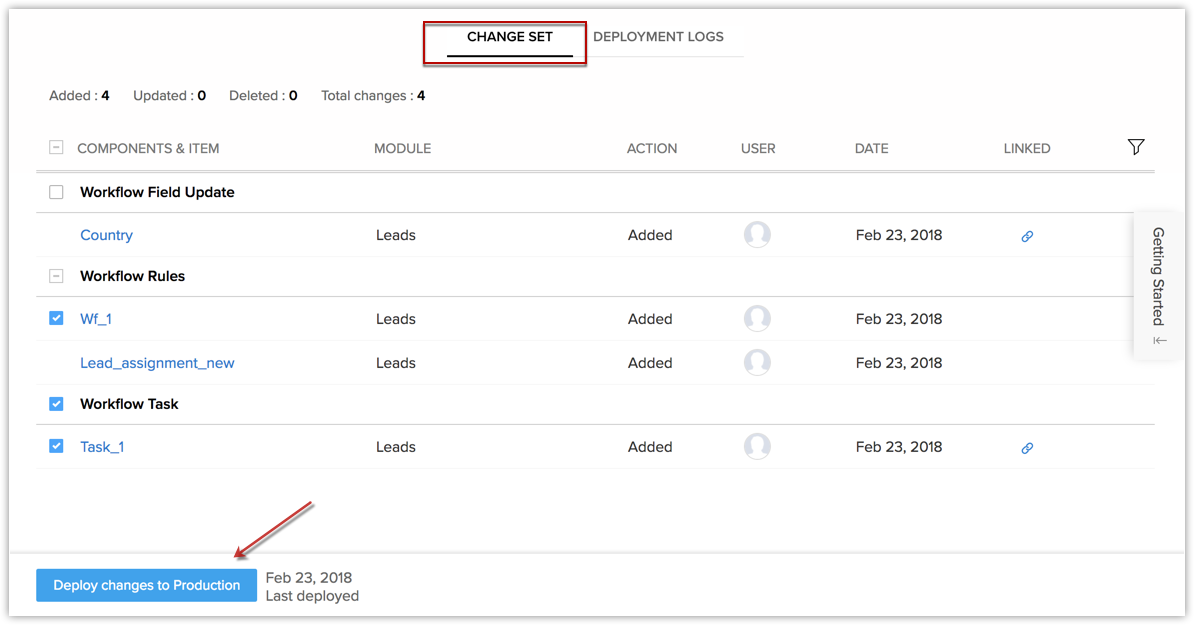
- Auf der sich öffnenden Seite Bereitstellung starten werden die qualifizierten und die konfliktbehafteten Änderungen angezeigt.
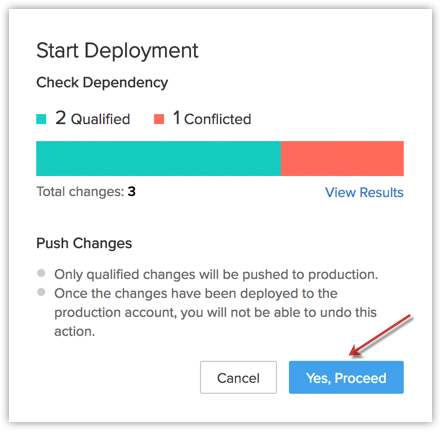
- Qualifiziert: Änderungen, die keine Probleme verursachen, wenn sie in der Produktionsumgebung bereitgestellt werden.
- Konfliktbehaftet: Änderungen, die Probleme aus Gründen wie Überschreiben von Namen, Überschreiten der Funktionsbeschränkungen, fehlendes übergeordnetes Element usw. verursachen. Wenn konfliktbehaftete Änderungen vorhanden sind, werden diese Änderungen erst dann bereitgestellt, nachdem die Probleme behoben wurden.
- Beispiel 1: Sie haben ein Modul namens Fahrzeug in Ihrem Produktionskonto und erstellen ein Feld in diesem Modul innerhalb des Sandbox-Kontos. Aus irgendwelchen Gründen wurde das Modul Fahrzeug gelöscht. Wenn Sie jetzt die Änderungen in der Produktionsumgebung bereitstellen, tritt ein Konflikt aufgrund des fehlenden übergeordneten Elements auf – in diesem Fall das Modul Fahrzeug.
- Beispiel 2: Das Modul Fahrzeug enthält ein Feld namens Versicherung. Wenn der gleiche Name verwendet wurde, um ein Feld im Modul Fahrzeug innerhalb der Sandbox zu erstellen, tritt ein Konflikt aufgrund der Überschreibung des Namens auf.
- Klicken Sie auf Ja, weiter, um den Bereitstellungsprozess abzuschließen.
Jetzt werden alle bzw. die im Abschnitt "Änderungen" ausgewählten spezifischen Änderungen in der Produktionsumgebung bereitgestellt.
Neben dem Abschnitt Änderungen befindet sich eine Registerkarte Bereitstellungsprotokolle, auf der alle Details zu bereits bereitgestellten Änderungen aufgeführt werden. Sie können auch Filter verwenden und die Bereitstellungsprotokolle nach Ihren Anforderungen anzeigen lassen.
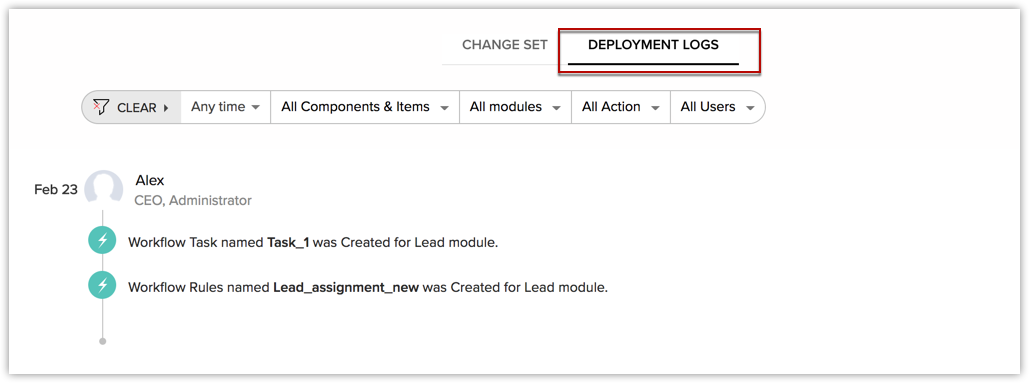
Die Sandbox aktualisieren
Wenn Ihre Sandbox-Umgebung nicht mit der Produktionsumgebung synchronisiert wurde, ist kein "Test", den Sie in Ihrer Sandbox durchführen, für eine Bereitstellung in der Produktionsumgebung relevant. Was in der Sandbox funktioniert, kann möglicherweise in Ihrer Produktionsumgebung falsch laufen, da die beiden Versionen nicht synchron waren. Es ist daher wichtig, dass Sie Ihre Sandbox-Einstellungen immer aktualisieren.
In Zoho CRM können Sie die Sandbox aktualisieren, indem Sie die Option Sandbox aktualisieren verwenden.
So aktualisieren Sie die Sandbox
- Navigieren Sie zu Setup > Datenadministration > Sandbox.
- Klicken Sie oben rechts auf die Schaltfläche Sandbox aktualisieren.
Die Sandbox-Umgebung wird mit den aktuellen Einstellungen in der Produktionsumgebung aktualisiert.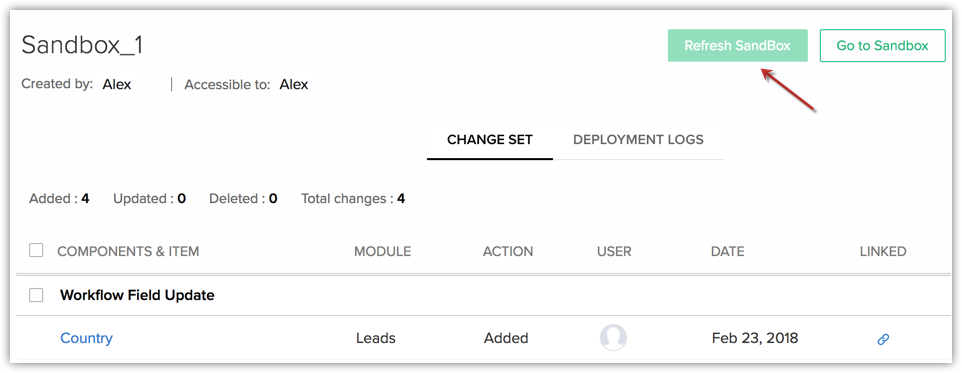
Hinweis:
- Sie können die Sandbox nur einmal alle 30 Tage aktualisieren.
- Alle Änderungen, die Sie an den Sandbox-Einstellungen vorgenommen haben und die noch nicht in der Produktionsumgebung bereitgestellt wurden, gehen beim Aktualisieren der Sandbox verloren. Alle Einstellungen werden mit denen in der Produktionsumgebung ersetzt.
- Außerdem gehen alle in der Sandbox hinzugefügten Daten sowie Einstellungen, die noch nicht für die Bereitstellung von der Sandbox aus verfügbar sind, verloren.
Die Sandbox deaktivieren
Es können Situationen auftreten, in denen Sie keine Sandbox benötigen, da sie Probleme verursachen könnte. In Ihrem Unternehmen finden derzeit beispielsweise wesentliche Änderungen in der Automatisierung, eine Vertriebsumstrukturierung usw. statt, und Sie möchten nicht, dass die Änderungen in der Sandbox in der Produktionsumgebung bereitgestellt werden und zu Problemen führen.
Zu diesem Zweck bietet Zoho CRM Ihnen die Möglichkeit, Ihre Sandbox mithilfe der Option "Deaktivieren" zu deaktivieren.
So deaktivieren Sie die Sandbox
- Navigieren Sie zu Setup > Datenadministration > Sandbox.
- Klicken Sie auf der Seite Sandbox auf die Schaltfläche ... in der oberen rechten Ecke.
- Klicken Sie in der Dropdown-Liste auf Deaktivieren.
- Klicken Sie auf Deaktivieren, um mit der Deaktivierung Ihrer Sandbox fortzufahren.
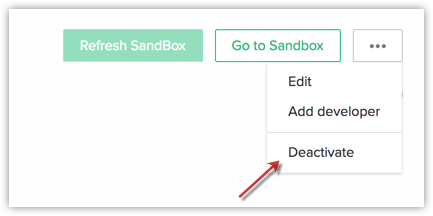
Hinweis:
- Sobald Sie die Sandbox deaktivieren, haben Sie keinen Zugriff mehr auf sie.
- Auch der Entwickler verliert den Zugriff auf die Sandbox.
- Sie sind dann nicht mehr in der Lage, die Änderungen in Ihrem Produktionskonto bereitzustellen, bis Sie Ihr Sandbox-Konto reaktivieren.
- Wenn die Sandbox reaktiviert wird, bleiben alle nicht bereitgestellten Änderungen, die auf der Seite Änderungen vor der Deaktivierung aufgeführt waren, erhalten. Sie können sich dann entscheiden, sie in der Produktionsumgebung bereitzustellen.
Zu beachtende Punkte
- Derzeit ermöglicht die Sandbox die Bereitstellung von Profilen, Rollen, Einstellungen für Datenfreigabe, Gruppen, Multi-Währungen, Automatisierungen, Anpassungen, Vorlagen, benutzerdefinierten Zeitplänen, Webformularen und Regeln für automatische Antworten in der Produktionsumgebung. Sandbox unterstützt derzeit jedoch keine Baupläne und Bewertungsregeln.
- In der Sandbox können Sie nicht nur testen, was passiert, wenn Sie neue Konfigurationen hinzufügen, sondern auch, was passiert, wenn Sie eine bestehende Konfiguration bearbeiten oder löschen.
- Am hellorangenen Sandbox-Band können Sie feststellen, ob Sie in der Sandbox- oder der Produktionsumgebung arbeiten. Das Band wird verwendet, um die Sandbox von Ihrer Produktionsumgebung zu unterscheiden.
- Die Sandbox ist nur auf Tests von Konfigurationen in Zoho CRM ausgerichtet. Datensätze, die Sie in Sandbox eingeben, können nicht in der Produktionsumgebung bereitgestellt werden.
- Sie können alle oder den erforderlichen Teil der Änderungen unter Änderungen auswählen, und sie dann in der Produktionsumgebung bereitstellen.
- Nachdem Sie Änderungen in der Produktionsumgebung bereitgestellt haben, bleiben die übrigen Änderungen unter Änderungen bis zur nächsten Aktualisierung erhalten.
- Sie können die Sandbox-Einstellungen über die Option "Einstellungen aktualisieren" einmal alle 30 Tage aktualisieren. Wenn Sie die Einstellungen aktualisieren, werden alle vorhandenen Sandbox-Konfigurationen gelöscht und die Sandbox-Umgebung spiegelt die aktuelle Produktionsumgebung wider.
- Die über die Sandbox bereitgestellten Änderungen sind auf der Seite "Sandbox" im Abschnitt Bereitstellungsprotokolle aufgelistet.